グラフ領域、図領域、データ領域について
グラフ編集をする上でどこが領域かを把握することが重要であり、単一のグラフ領域の中に複数のグラフがある場合は特に重要です。
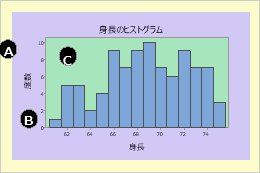
この図では、グラフ領域、図領域、データ領域がラベルで示されています。
- A:グラフ領域
-
すべてのグラフが含まれるグラフ境界内の領域で、図領域、データ領域、凡例、テーブルが含まれます。グラフを印刷するときには、1つのグラフ領域が1枚の紙に対応します。
通常、グラフ領域には1つのグラフが含まれています。レイアウトに複数の異なるグラフが含まれている場合がありますが、その場合もグラフ領域は1つだけです。
- B:図領域
- グラフ領域内の領域で、データ領域、軸、ラベル、タイトル、フットノートが含まれます。通常は、グラフ(重ね合わせグラフ、パネル表示のグラフを含む)には図領域が1つだけあります。グラフレイアウトツールを使用した場合にのみ、複数の図領域を含めることができます。グラフ領域全体を、1つの透明な図領域が占有しています。
- C:データ領域
-
データが表示される領域です。データ領域には、テキスト、ライン、記号、および多角形を配置できます。円グラフと3Dグラフにはデータ領域はありません。
領域を変更または移動する
グラフを編集中のときは、領域のサイズ変更や再配置をしたり、カラー、色埋めパターン、エッジラインタイプなどをフォーマットできます。さらに凡例とテーブル領域のフォントを変更することもできます。グラフを編集するには、グラフをダブルクリックして、グラフの編集ダイアログボックスを開きます。その後、次のいずれかを実行できます。
- 領域を変更するには、領域をダブルクリックし、ダイアログボックスに入力します。
- 領域を移動するには、目的の位置まで領域をドラッグします。
- 領域のサイズを変更するには、領域をクリックし、サイズ変更ハンドルをドラッグします。
領域座標システムについて
各領域では、領域内の項目を配置するために座標システムが使用されます。マクロを書く場合は領域座標システムを使用できますが、通常は領域と注釈をドラッグして配置する方が簡単です。
- データ領域単位
-
データ領域単位は、次のような項目を配置するために使用します。
- テキスト、ライン、マーカー、多角形などの注釈
- 目盛や参照ラインなどのスケール要素
データ領域では、座標システムとしてグラフスケールが使用されます。カテゴリスケールでは、左から右へ増加する指標値が使用されます。指標値1は最初のカテゴリを示し、指標値2は2番目のカテゴリを示します。1.5という値は、最初のカテゴリと2番目のカテゴリの中間点を示します。
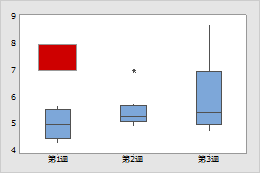
カテゴリスケールを使用したグラフの座標
赤い四角はY最小 = 7、Y最大 = 8、X最小 = 0.75、X最大 = 1.25にあります。
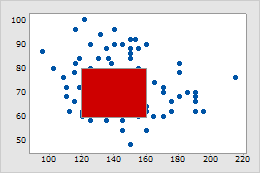
連続スケールを使用したグラフの座標
赤い四角はY最小 = 60、Y最大 = 80、X最小 = 120、X最大 = 160にあります。
- 図領域単位
-
図領域単位は、特定のグラフに固有の次のような項目を配置するために使用します。
- データ領域、凡例領域、出力テーブル領域
- タイトルやフットノートなどの注釈項目
- 軸ラベル、目盛ラベルなどのスケール要素
図領域座標システムの範囲は、各方向について0~1で示されます。x座標は領域の左端から、y座標は下部から始まります。
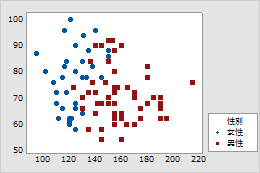
図領域単位によって配置された凡例
凡例領域は座標X最小 = 0.8038、X最大 = 0.9923、Y最小 = 0.1264、Y最大 = 0.3448にあります。
- グラフ領域単位
-
グラフ領域単位は、グラフ全体に対する相対位置で項目を配置するために使用します。たとえば、次のような項目を配置します。
- グラフ領域上の1つ以上の図領域
- グラフ領域の注釈項目
グラフ領域座標システムの範囲は、各方向について0~1で示されます。xの初期値は図領域の左端、yの初期値は図領域の下部になります。

グラフ領域単位によって配置された図領域
図領域はドット線で境界づけられ、グラフ座標X最小 = 0.2、X最大 = 0.8、Y最小 = 0.2、Y最大 = 0.8に配置されます。
座標を使用してグラフ領域または注釈の位置を指定する
各領域では、領域内の項目を配置するために座標システムが使用されます。マクロを書く場合は領域座標システムを使用できますが、通常は領域と注釈をドラッグして配置する方が簡単です。
ヒント
グラフ上で注釈を追加したり、領域を移動する場合、それらの項目の座標をコピーできます。グラフが編集モードの状態で、ツールバーのボタンをクリックします。グラフを再作成するために使用できるその他のコマンド言語とともに座標がコピーされます。
- グラフをダブルクリックします。
- 上の領域または注釈項目をダブルクリックして、編集用のダイアログボックスを開きます。
- Locationタブをクリックし、カスタムを選択します。
- 座標を入力します。
- OKをクリックします。
グラフ、図またはデータ領域の属性を変更する
- グラフをダブルクリックします。
- スケールをダブルクリックして、データ領域を編集するまたはグラフと図領域の編集ダイアログボックスを開きます。
- グラフ属性タブ(グラフと図の領域用)または属性タブ(データ領域用)で、塗りつぶしパターン、境界線、塗りつぶし線を変更します。
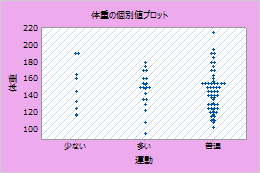
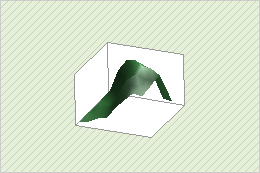
注
図領域はグラフ領域の前、データ領域の後にあり、デフォルトでは透明になっています。
